
Ноутбук Acer extensa 5220 дерлік дерлік дерлік дерлік дерлік драйверлерді немесе одан кейін драйверлерді орнату қажеттілігіне тап болады. Ол құрылғыны сатып алғаннан және амалдық жүйені қайта орнатқаннан кейін де пайда болуы мүмкін. Тапсырманы жеңуге мүмкіндік беретін түрлі әдістер бар. Осы опциялардың әрқайсысы туралы, біз кез-келген пайдаланушының өзі үшін оны өзім таңдап, оны өмірге енгізе алатындығымен сөйлегіміз келеді.
ACER Extensa 5220 үшін драйверлерді іздеп, жүктейміз
Өздеріңіз білесіздер, көптеген компоненттер барлық ноутбукке салынған, олардың әрқайсысына сәйкес келетін файлдар таңдалуы керек, олар үшін осы жабдықтың барлық жабдықтарының дұрыс әрекетін бір жүйеге қою керек. Сіз мұны шенеуніктердің »әзірлеушілерден және үшінші тарап сайттары, бағдарламалары немесе стандартты операциялық жүйелер арқылы жасай аласыз. Осы сәттердің бәрін толығырақ тоқтайық.1-әдіс: Acer Extensa 5220 қолдау беті
Біздің бүгінгі мақаланың алғашқы әдісі ретінде ноутбуктың өндірушісінің ресми сайтымен өзара әрекеттесуді ұсынамыз. Драйверлер драйверлердің барлық жаңартуларын орналастырады, ал пайдаланушылар оларды жүктеп алып, оларды өздерінің операциялық жүйесіне орната алады, олар келесідей:
Ресми сайтқа барыңыз
- Жоғарыда көрсетілген сілтемені ORER негізгі бетіне өту үшін немесе оны мекен-жай жолағына сілтеме енгізу арқылы өзіңіз жасаңыз. «Қолдау» курсорының үстіндегі тышқанның үстінде.
- Пайда болған мәзірде «Жүргізушілер мен нұсқаулықтар» бөлімін таңдаңыз.
- «Құрылғы» кестесіне назар аударыңыз. Мұнда «Санат» -де «ноутбук» көрсетіледі.
- Содан кейін «серияға» өтіп, сол жерде «Extensa» таңдаңыз.
- Бұл өнім бетіне өту үшін ноутбук үлгісін табу үшін ғана қалады.
- Міндетті түрде, егер бұл параметр дұрыс орнатылмаған болса, амалдық жүйені таңдаңыз.
- Содан кейін «Жүргізушілер» тізімін кеңейтіңіз.
- Бағдарламалық жасақтаманы қызықтыратын және «Жүктеу» түймесін басыңыз.
- Мұрағатты жүктеу процесі басталады. Сәтті жүктеуден кейін оны ашыңыз.
- «Setup.exe» файлын қараңыз, оны іске қосыңыз және экранда көрсетілген нұсқауларды орындаңыз.
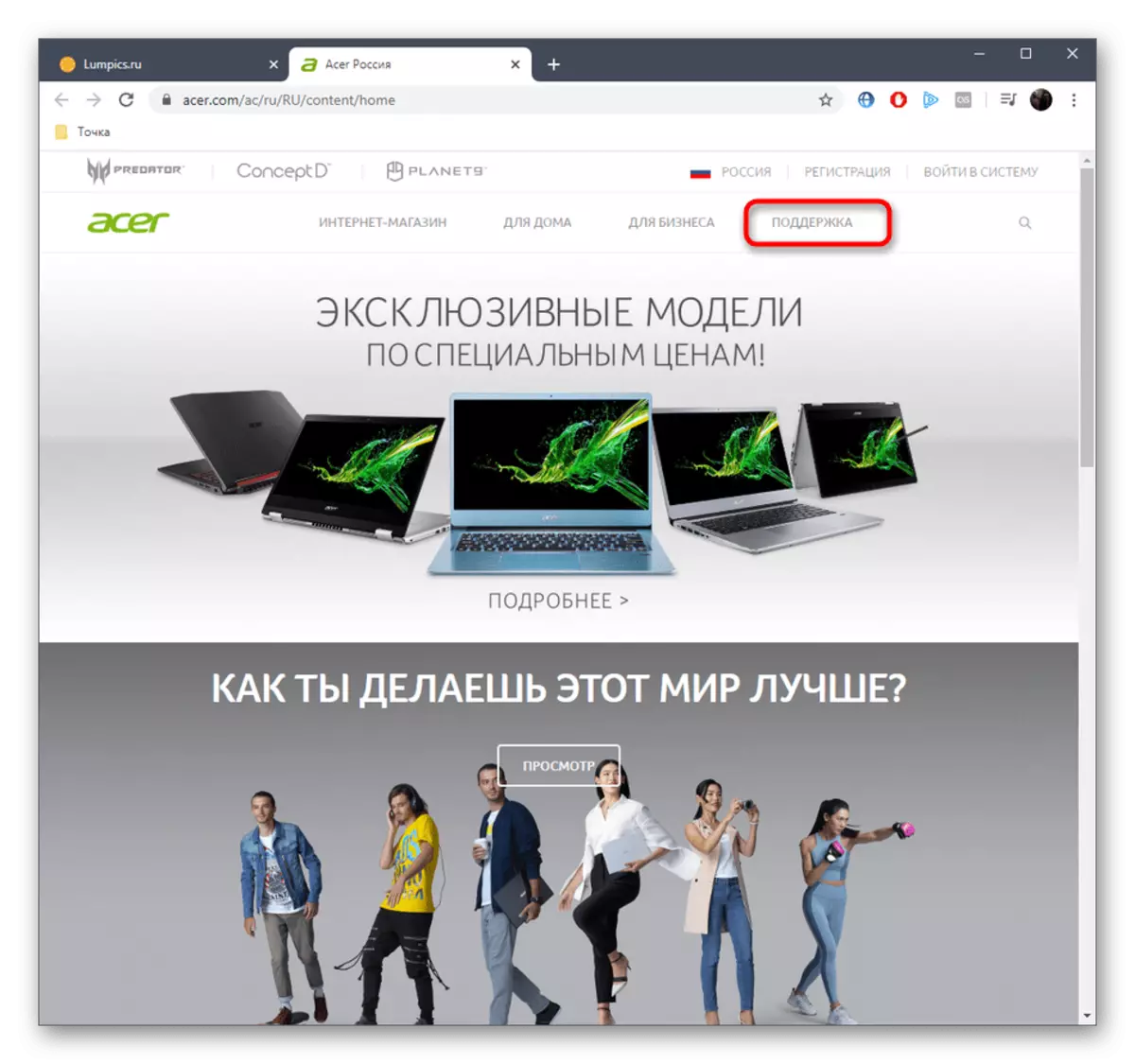
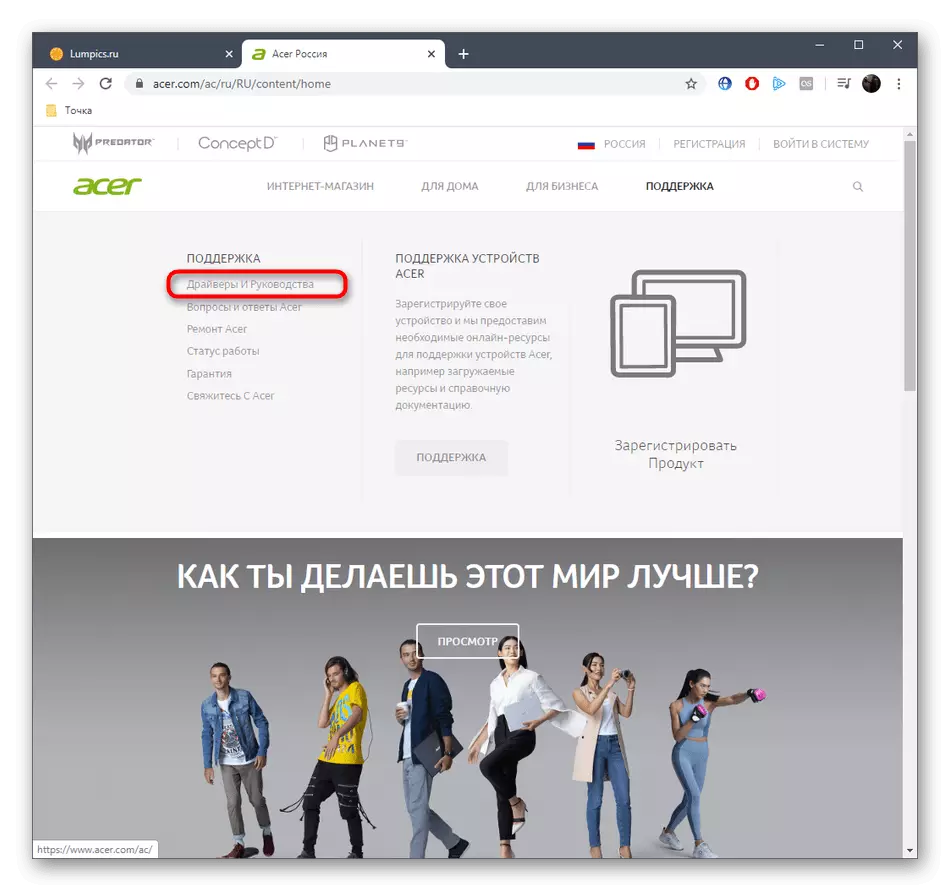
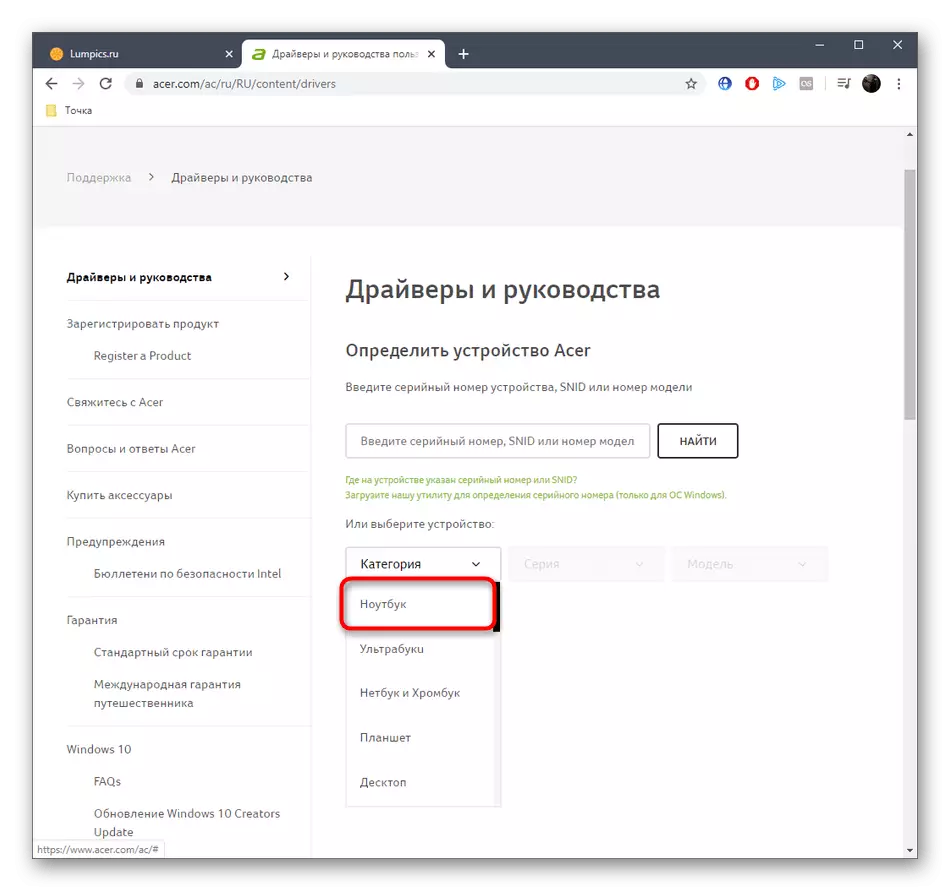
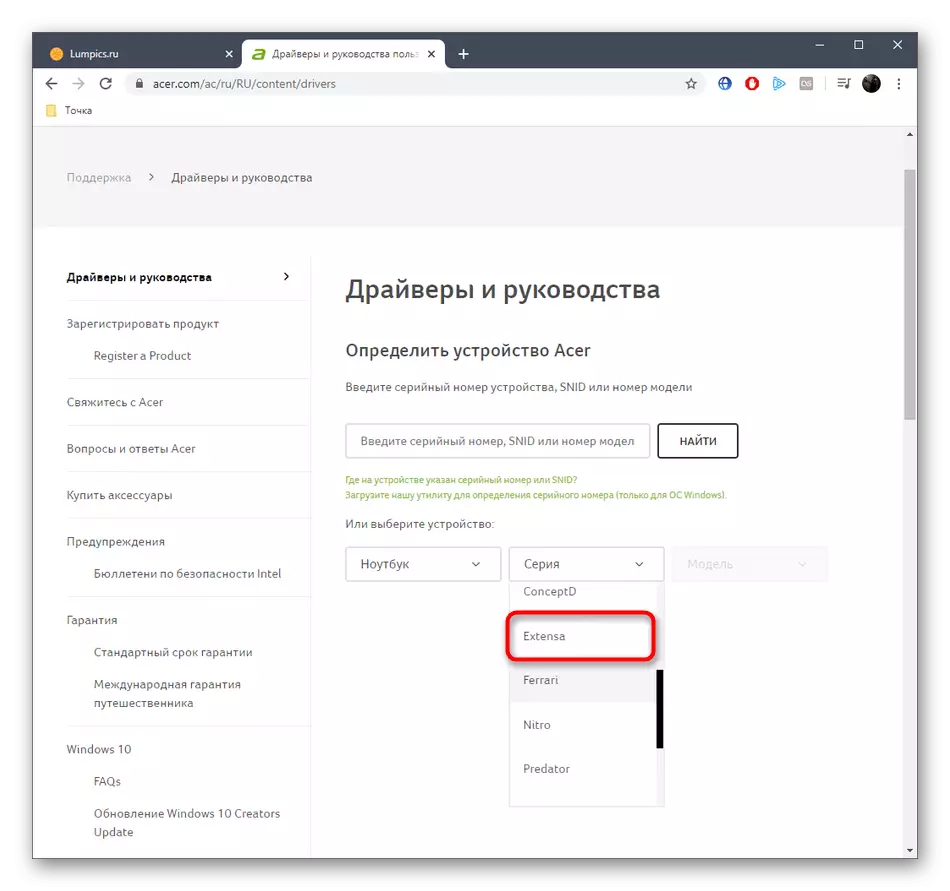
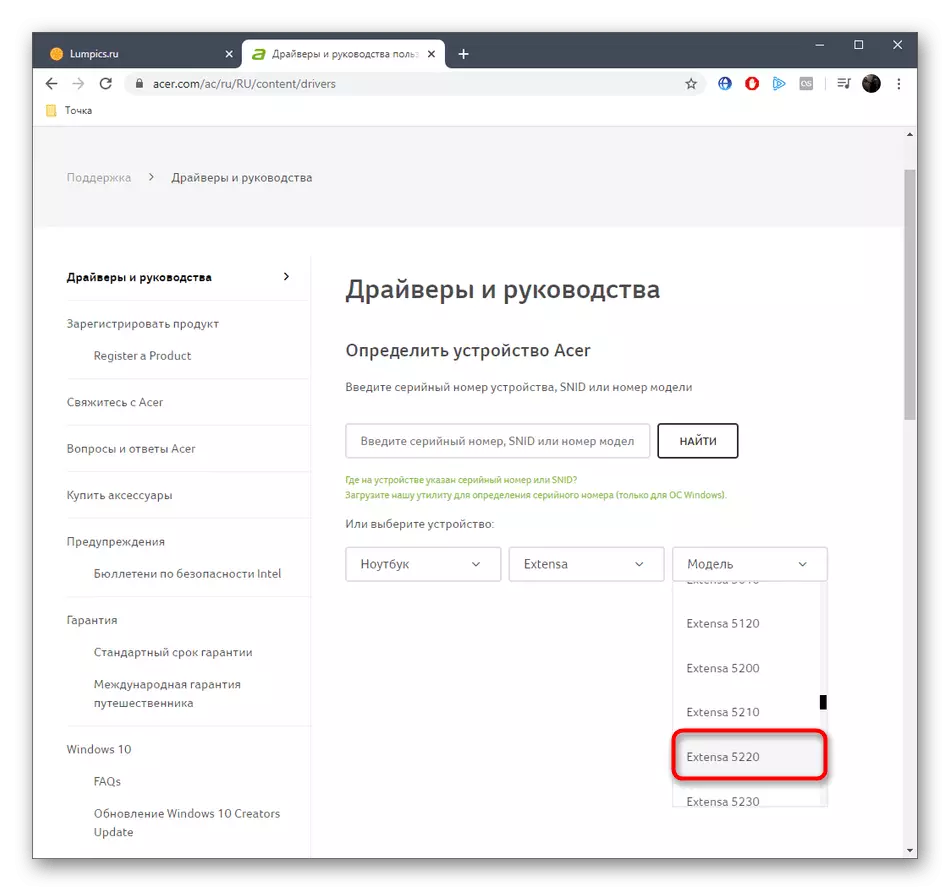
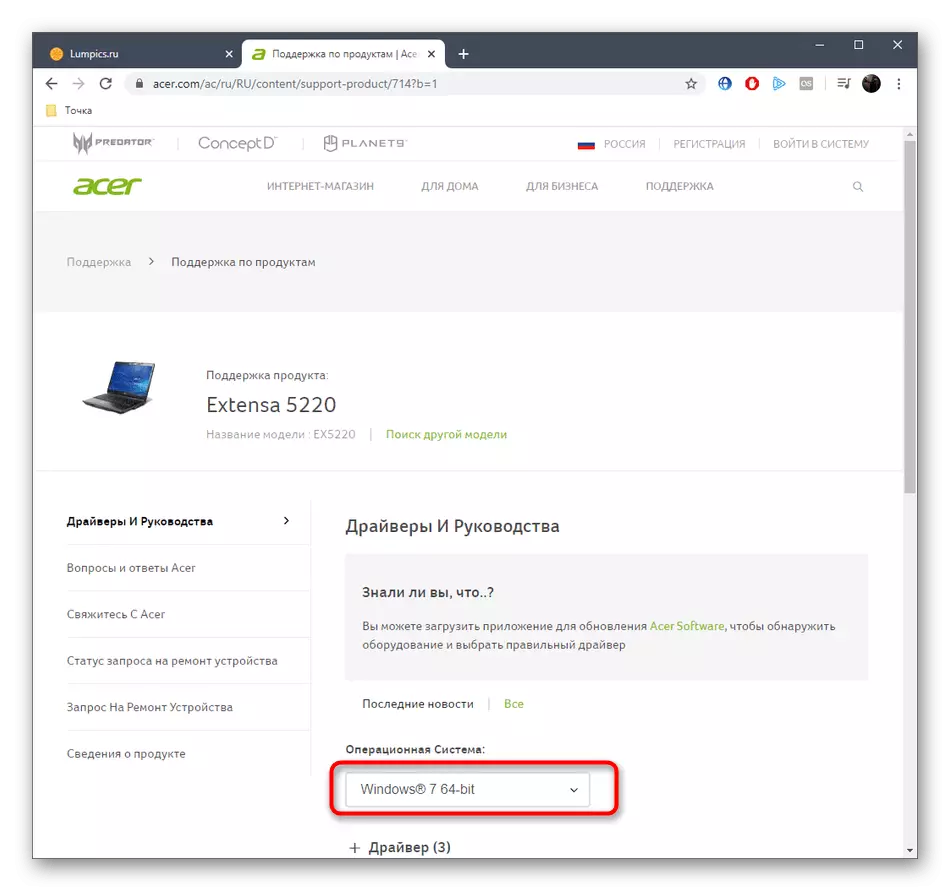
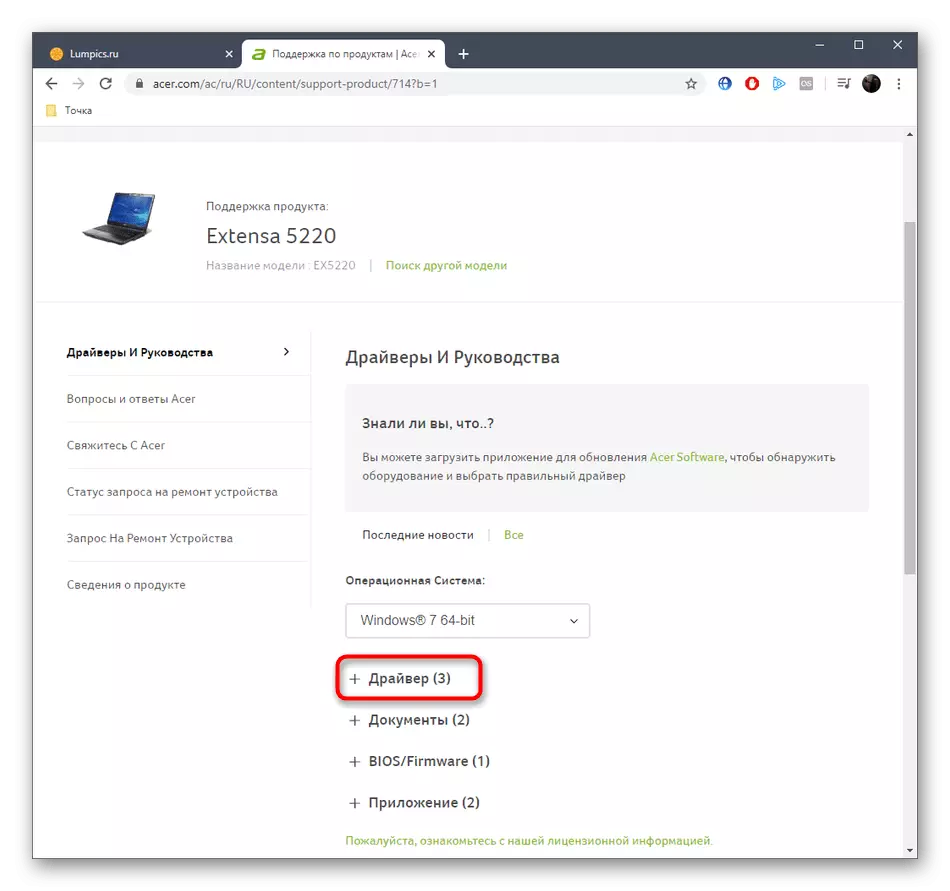
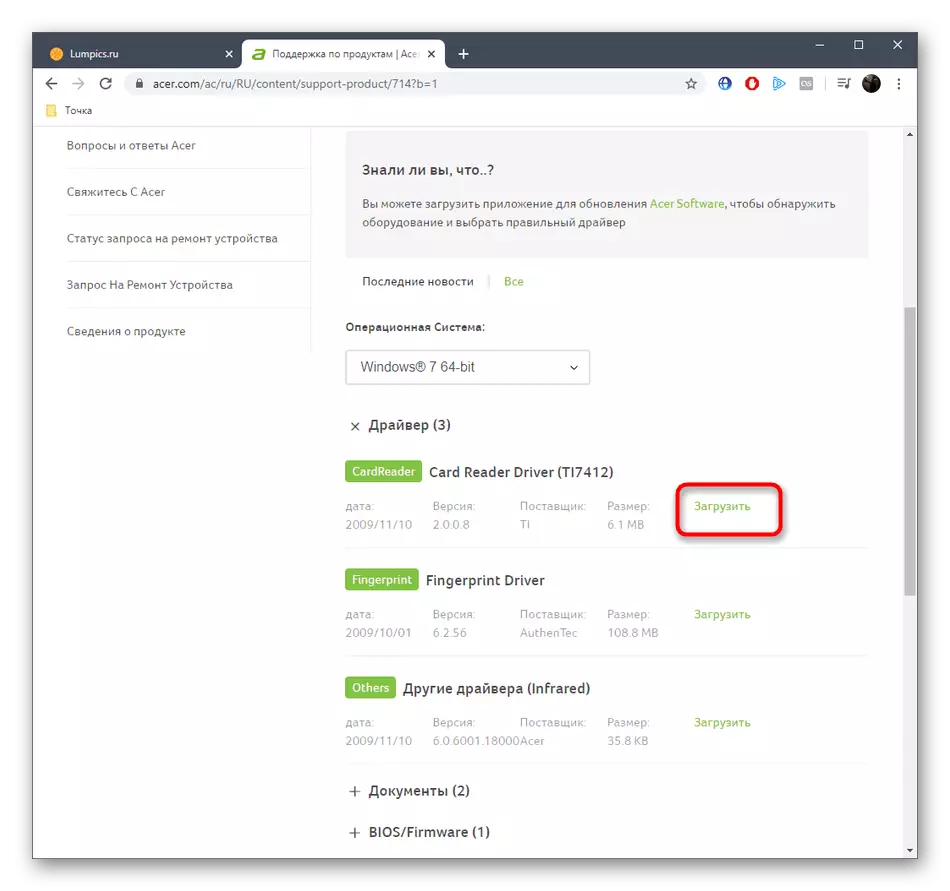
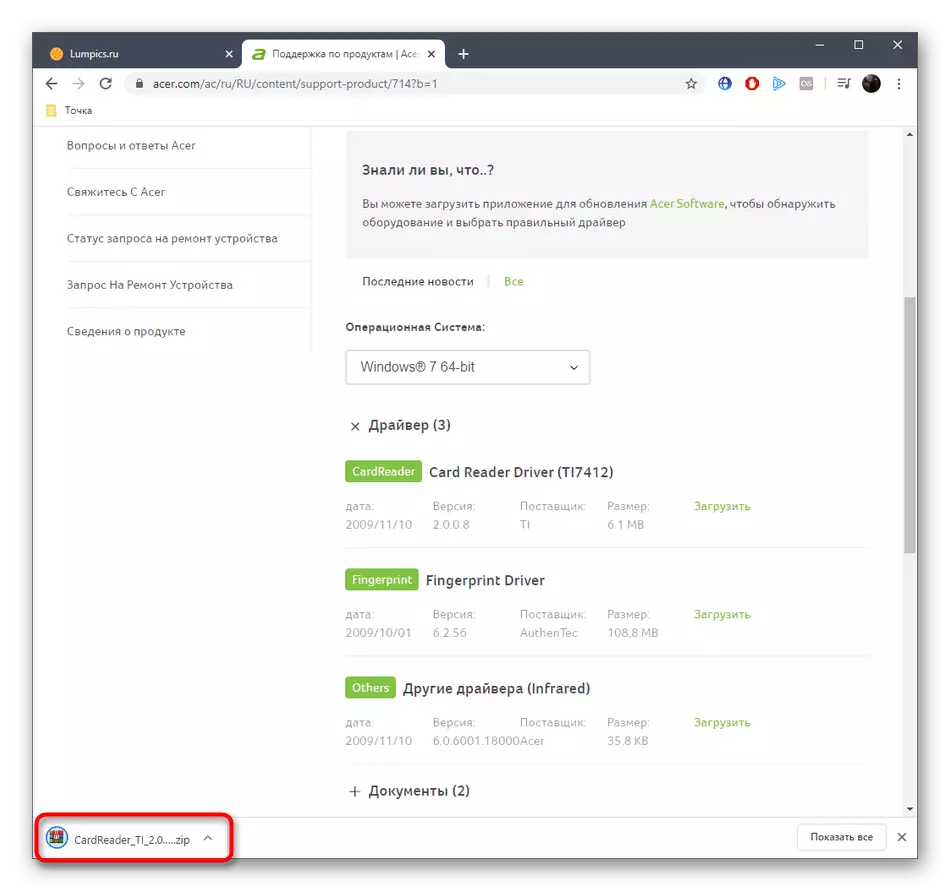
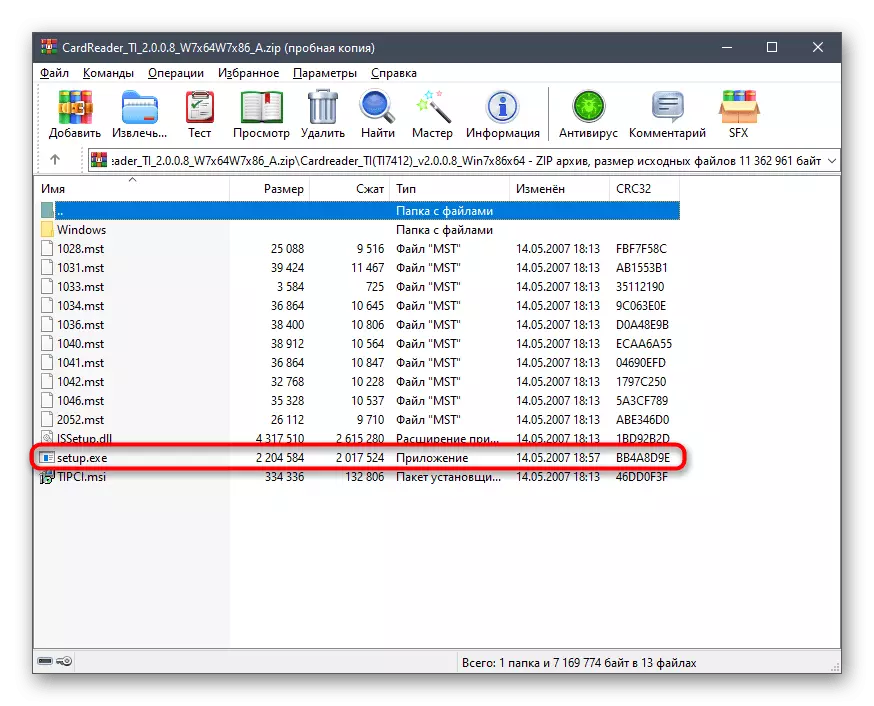
Жолда жүргізушілерді орнату процесін жеделдетіңіз, егер сіз компьютерді әр орнатудан кейін қайта бастамасаңыз және оны барлық қажетті файлдар операциялық жүйеге қосқаннан кейін бір рет жасасаңыз. Содан кейін сіз бір құрылғыға ыңғайлы жұмысқа ауыса аласыз.
2-әдіс: ресми қызметтік бағдарлама
Егер, алдыңғы әдіспен танысса, сіз ойластырған болсаңыз, онда сіз оны жүзеге асыру өте қиын болар еді, немесе басқа да қиындықтар туындаған кезде, біз барлық әрекеттерді автоматты түрде орындайтын Acer брендтік қызметтік бағдарламаны қарауды ұсынамыз. Алайда, бұл үшін оны бірінші бастау және орнату қажет.
- LAPTOP бетіне өту үшін алдыңғы әдістен кейінгі қадамдарды орындаңыз Acer Extensa 5220 бетіне өту үшін. Мұнда OS нұсқасын көрсетіңіз.
- Содан кейін «қолданбалар» тізімін кеңейтіңіз.
- Жүктеп алуды бастау үшін Acer жаңартқышты және «Жүктеу» түймесін басыңыз.
- Жүктеулерді күтіңіз және нәтижесінде мұрағатты іске қосыңыз.
- Ол «Liveupdater.exe» деп аталатын орындалатын файлға қызығушылық танытады.
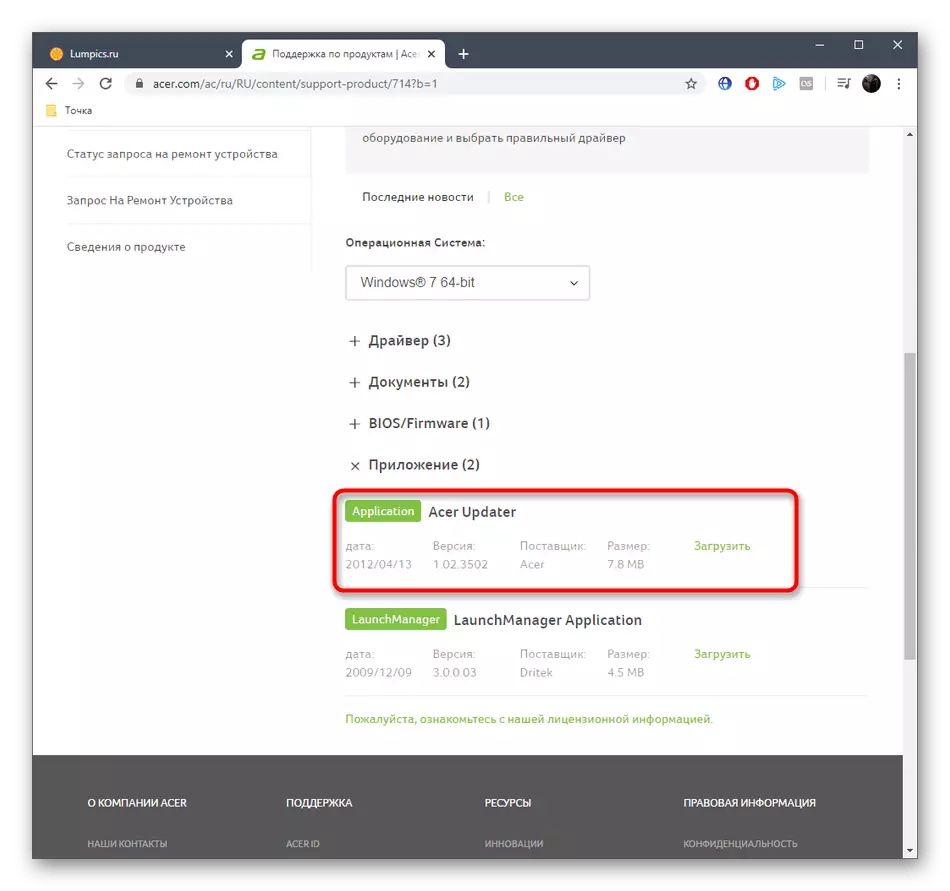
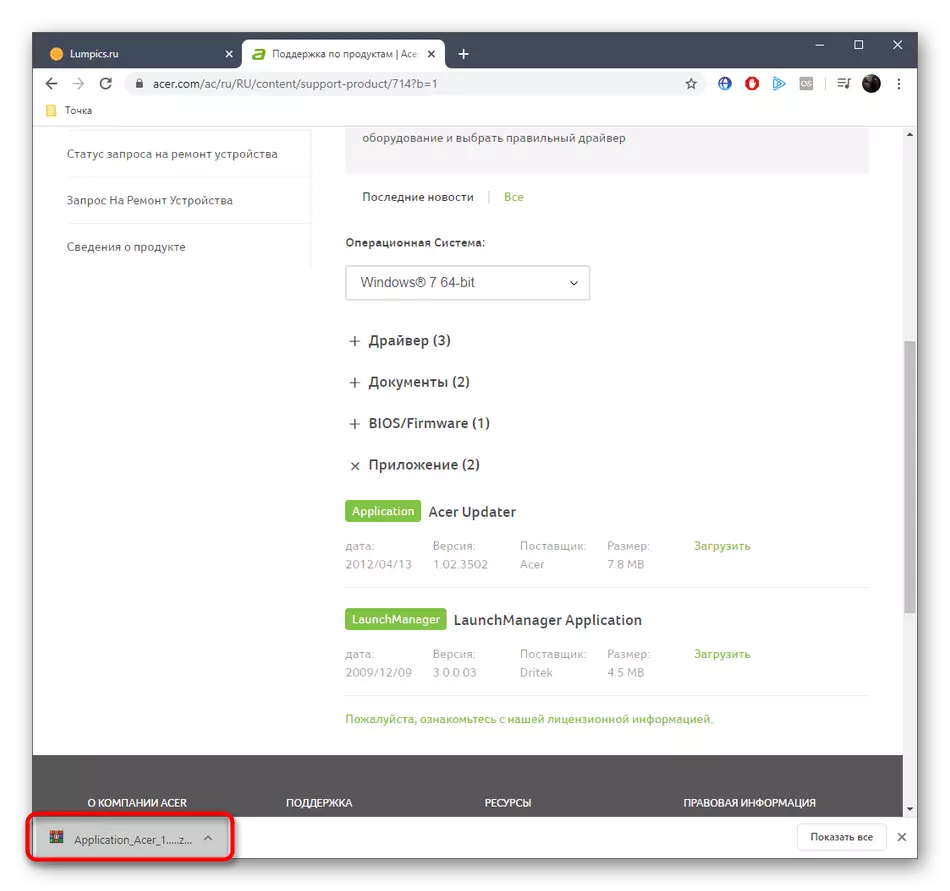
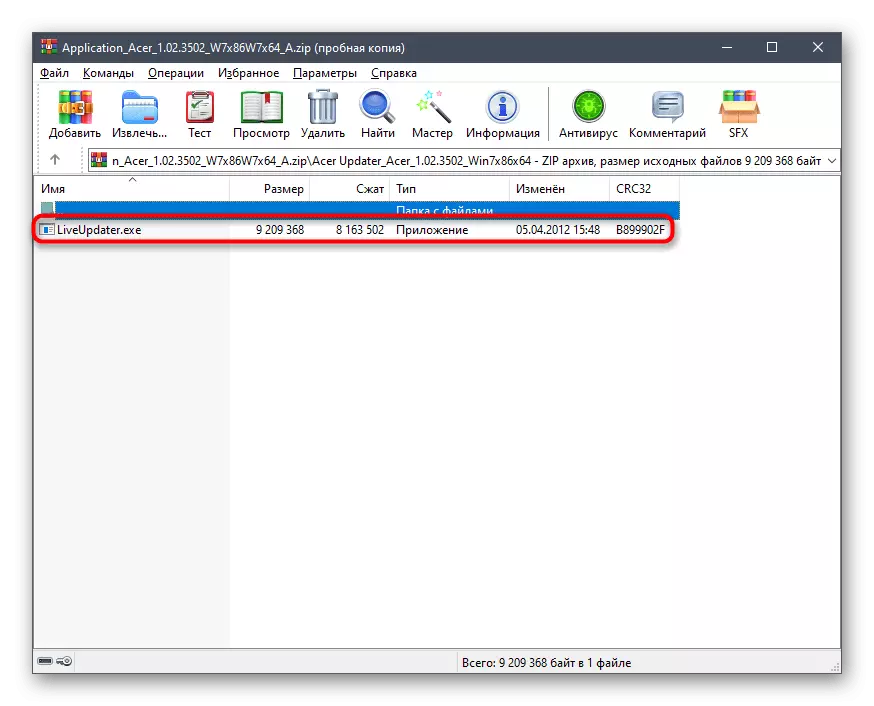
Автоматты драйверді жаңарту утилитасын іске қосқаннан кейін, осы әрекетті сәтті аяқтау үшін экранда көрсетілген нұсқауларды орындаңыз. Соңында, операциялық жүйені қайта жүктеуді ұмытпаңыз, осылайша осы утилитада енгізілген барлық өзгерістер күшіне енуі үшін.
3-әдіс: бүйірлік бағдарламалық жасақтама
Алдыңғы опцияны ойластырған барлық пайдаланушыларға, бірақ ACER Extensa 5220 үшін драйверлерді орнату тақырыбы мамандандырылған бағдарламалық жасақтамаға қызығушылық танытады, біз сізге төмендегі шолуға назар аударуға кеңес береміз. Онда сіз автоматты түрде компьютерлік сканерлеуді енгізетін және ендірілген компоненттер мен перифериялық жабдық үшін жетіспейтін драйверлерді анықтайтын ең танымал қосымшалардың тізімі таба аласыз.
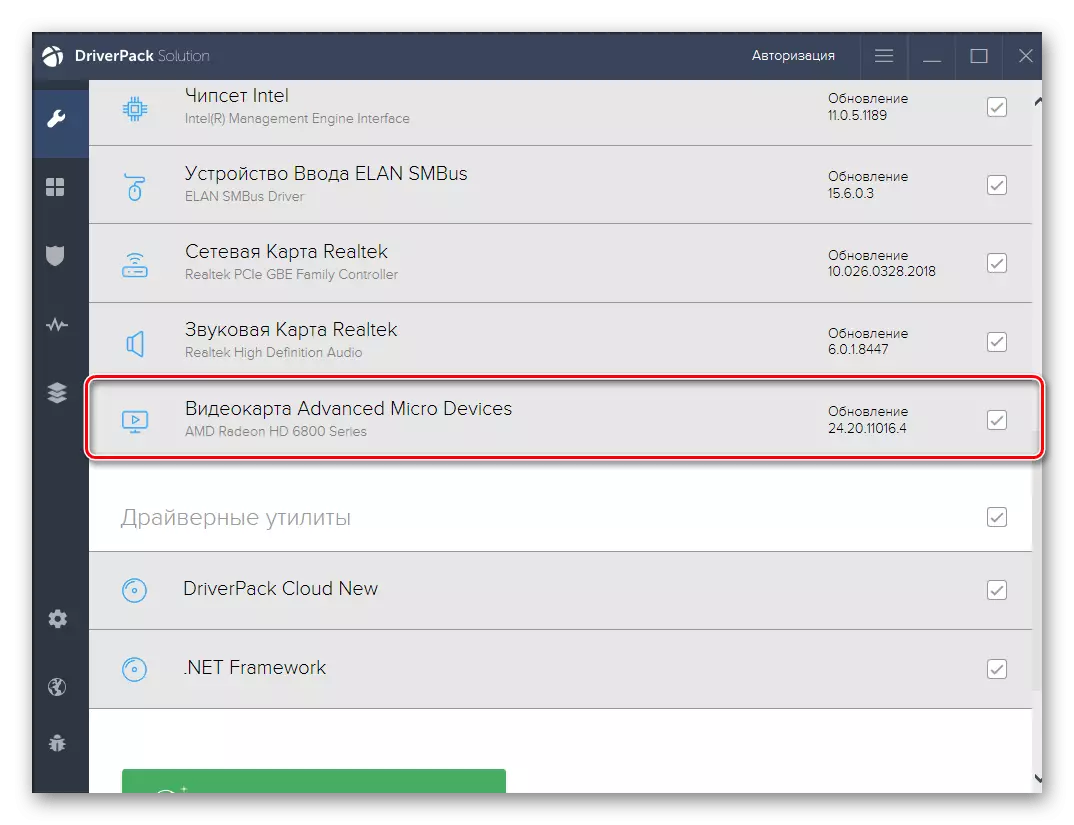
Толығырақ: драйверлерді орнатудың ең жақсы бағдарламалары
Бағдарламаны таңдағаннан кейін, тестілеуді жүктеу, орнату және іске қосу үшін қажет болады. Содан кейін жаңартулар ұсынылатын экранда компоненттер тізімі пайда болады. Сіз бұдан алынған нәрсені өзіңіз таңдап, не жоқ. Егер сіз осындай құралдармен алғаш рет кездесетін болсаңыз, біздің веб-сайттағы басқа мақаладағы әрекеттердің мысалын зерттеңіз, онда бұл процесс жүргізушісінің шешімінде бөлшектелген. Осы нұсқаудан кейін әмбебап ретінде қолдануға болады, өйткені барлық тақырыптық қосымшалар бір-біріне өте ұқсас.
Толығырақ: Драйверлерді драйверді жүргізу үшін орнатыңыз
4-әдіс: Бірегей идентификатор
Әр компоненттің өзіндік бірегей идентификаторы бар. Әдетте бұл әдеттегі йозерге ешқандай пайда әкелмейді, бірақ кейде ол пайдалы болуы мүмкін, мысалы, арнайы сайттарда жүргізушілерді іздеу. Мұны істеу үшін, бұл идентификатор алдымен құрылғы менеджері арқылы не істелгенін білуі керек. Осыдан кейін барлық әрекеттер тікелей веб-ресурстарда жүзеге асырылады. Бұл идентификатор үшін және үйлесімді драйверлерді іздеу жұмыстары үшін орындалады. Кодтарды анықтау және Интернет-ресурстармен өзара әрекеттесу туралы қосымша ақпарат алу үшін мақалада мақалада басқа автордан оқыңыз, келесі сілтемені басыңыз.
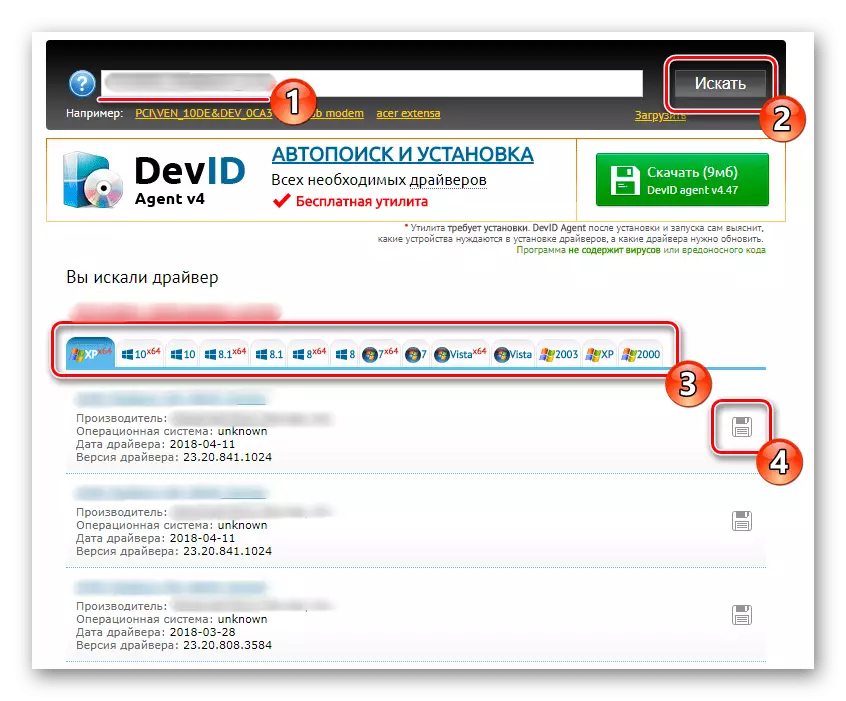
Толығырақ: Жүргізушіні идентификатор арқылы қалай табуға болады
5-әдіс: кіріктірілген OS құралы
Соңында, біз автоматты режимде әр түрлі компоненттерге драйверлерді табуға мүмкіндік беретін амалдық жүйеге салынған құрал туралы сөйлесуді шештік. Ол осы жерде ғана орналасқан, өйткені ол әрқашан тиімді бола бермейді. Әрине, егер сіз сайттарға барғыңыз келмесе немесе бағдарламалық жасақтаманы жүктесеңіз, жаңартуларды осы құрал арқылы тексере аласыз, бірақ Acer Extensa 5220 ноутбукіне кірген әр компонент үшін әлі де таңдалатынына кепілдік жоқ.
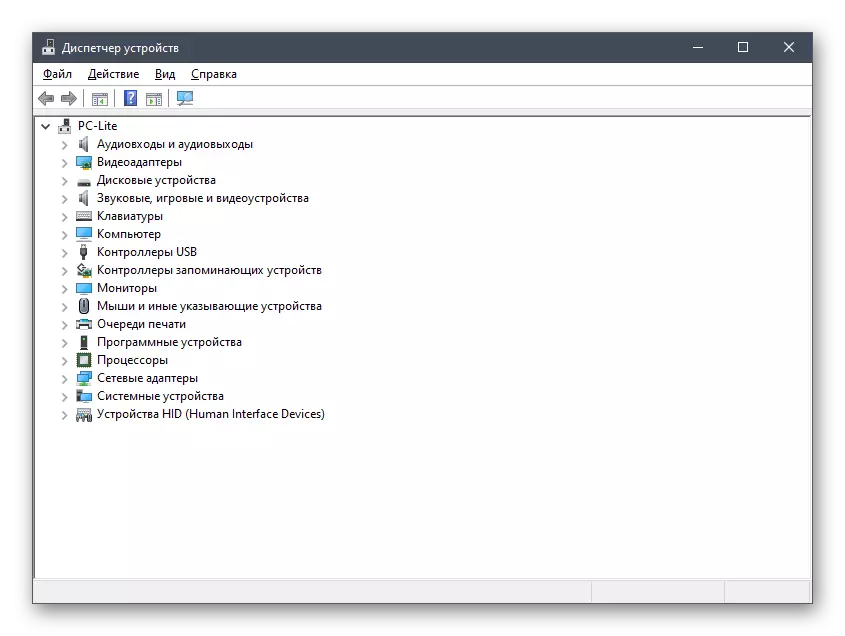
Толығырақ: Драйверлерді стандартты Windows құралдарымен орнату
ACER Extensa 5220 ноутбук тиісті драйверлерді орнатқаннан кейін дұрыс жұмыс істейді. Сипатталған нұсқаулықтардан көрінетіндей, тіпті бастаушы пайдаланушы да осы тапсырманы орындай алады, өйткені бастысы оңтайлы әдісті таңдау керек, ал оны қосалқы нұсқауларды қолдану арқылы жүзеге асыруға болады.
